مؤلف:
Lewis Jackson
تاريخ الخلق:
9 قد 2021
تاريخ التحديث:
1 تموز 2024

المحتوى
منذ فضيحة بيانات Cambridge Analytica ، طبق Facebook سلسلة من التغييرات للعثور على المعلومات المتعلقة بالآخرين على الشبكة الاجتماعية. بينما لا يمكنك استخدام محرك بحث تابع لجهة خارجية مثل StalkScan أو شريط البحث المدمج للعثور على تعليقات شخص ما ، فلا يزال بإمكانك العثور على تعليقات الآخرين على المحتوى الخاص بك. يوضح لك هذا المقال كيفية العثور على تعليقات أصدقائك على منشوراتك على Facebook ، وكذلك كيفية العثور على تعليقات شخص ما في عدد لا يحصى من التعليقات على المنشورات.
خطوات
طريقة 1 من 3: ابحث عن تعليقات أصدقائك على منشوراتك (على الكمبيوتر)
تسجيل الدخول https://www.facebook.com من متصفح الويب. يمكنك استخدام ميزة "مشاهدة الصداقة" لعرض الصفحة التي تحتوي على جميع المقالات والتعليقات بينك وبين صديق معين.

قم بزيارة صفحة الفيسبوك الشخصية لأحد الأصدقاء. يمكنك القيام بذلك من خلال البحث عن اسمهم من خلال شريط البحث في أعلى الصفحة.
انقر فوق قائمة النقاط الثلاث ••• في صورة غلاف الشخص ، فوق صفحة ملفه الشخصي لفتح قائمة.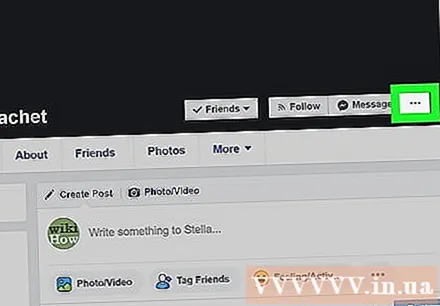

انقر انظر للصداقة في القائمة. مع هذا الإجراء ، ستعرض الشاشة صفحة بها قائمة منشورات مع تعليقات من ملفك الشخصي ومن ذلك الصديق مع التعليقات التي نشروها. الإعلانات
الطريقة 2 من 3: البحث عن تعليقات الأصدقاء على مشاركاتك (على الهاتف المحمول)

افتح تطبيق Facebook على هاتفك أو جهازك اللوحي. إنه رمز أزرق به حرف "f" أبيض يتم عرضه عادةً على الشاشة الرئيسية أو في متجر التطبيقات. يمكنك استخدام ميزة "انظر الصداقة" لرؤية الصفحة التي تحتوي على جميع المقالات والتعليقات بينك وبين صديق معين.
قم بزيارة ملف تعريف صديق. سوف تجد أصدقاء عن طريق لمس رمز العدسة المكبرة أعلى الشاشة وإدخال أسمائهم.
اضغط على قائمة النقاط الثلاث ⋮ في الزاوية اليمنى العليا. يمكن أن يكون ذلك عبارة عن علامات حذف أفقية أو رأسية حسب الإصدار المستخدم.
لمس. اتصال. صلة انظر للصداقة. من خلال هذا الإجراء ، ستعرض الشاشة صفحة بها قائمة بالمنشورات والتعليقات من ملف التعريف الخاص بك وهذا الصديق مع التعليقات التي نشروها. الإعلانات
الطريقة الثالثة من 3: ابحث عن تعليقات أصدقائك على المنشورات التي تحتوي على الكثير من التعليقات
تسجيل الدخول https://www.facebook.com من متصفح الويب. إذا كنت تريد العثور على تعليق صديق على صورة أو منشور معين ، فقم أولاً بتسجيل الدخول إلى حسابك على Facebook.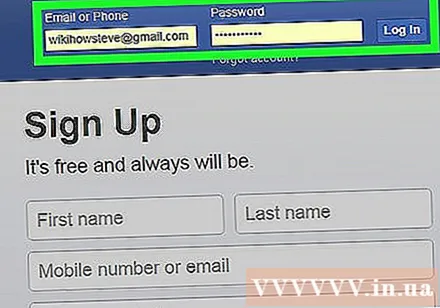
- لن تعمل هذه الطريقة مع تطبيق Facebook على جهاز iPhone أو iPad ، ولكن يمكنك تسجيل الدخول إلى Facebook من متصفح الويب الخاص بهاتفك أو جهازك اللوحي.
قم بالتمرير إلى المنشور الذي تريد البحث عن تعليقات عليه. إذا كنت لا ترى أسماء أصدقائك وتعليقاتهم أسفل المنشورات ، فمن المحتمل أن تكون المعلومات مدفونة في عدد لا يحصى من التعليقات الأخرى. من الممكن أيضًا أن يتم تصفية قسم التعليقات لإظهار أحدث التعليقات أو أكثر التعليقات شيوعًا فقط.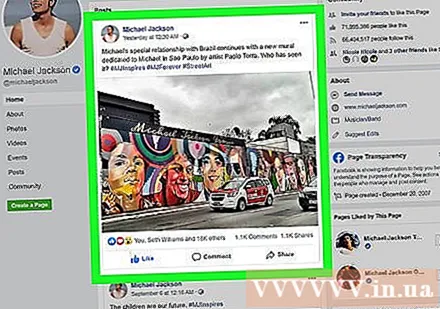
- يتم عرض عدد التعليقات عادة أسفل المنشورات.
- عادةً ما يتم عرض عدد ردود التعليق بجوار التعليق. تظهر استجابة التعليق كسلسلة رسائل ، لذا تظهر ردود التعليق أسفل التعليق بدلاً من المنشور الأصلي.
انقر رأي x تعليقات (شاهد المزيد x تعليق) فوق أول تعليق. "x" هو عدد التعليقات المخفية (أو كلمة "السابق" إذا كانت هناك تعليقات متعددة). انقر على هذا الرابط لفتح المزيد من التعليقات المخفية التي لم تظهر بعد.
- إذا رأيت "الأكثر صلة" أعلى قائمة التعليقات ، فانقر عليها وحددها كل التعليقات (كل التعليقات)
- إذا كنت لا تزال ترى الرابط عرض التعليقات السابقة (انظر التعليق السابق) أعلى التعليق الأول ، مما يعني أنك بحاجة إلى النقر فوقه مرة أخرى لرؤية المزيد من التعليقات. قد تضطر إلى النقر فوق هذا الزر أكثر من مرة حتى ترى جميع التعليقات.
- لمشاهدة جميع الردود المتعلقة بالتعليق ، انقر فوق x الردود (× ملاحظات) أدناه التعليقات. على سبيل المثال ، إذا كان للتعليق ردان ، فسيتم عرض الرابط 2 الردود (2 الردود).
صحافة السيطرة+F (في Windows) أو ⌘ كمد+F (في أنظمة تشغيل Mac) لفتح نافذة البحث. سيؤدي هذا إلى فتح نافذة أصغر تسمح لك بالعثور على محتوى معين على الصفحة.
- إذا كنت تستخدم هاتفًا أو جهازًا لوحيًا ، فستحتاج إلى فتح ميزة البحث في المتصفح:
- Safari على iPhone / iPad: اسحب لأسفل برفق لرؤية شريط التحديد في أسفل الشاشة وحدد رمز المشاركة (المربع الذي يحتوي على سهم لأعلى). اسحب خط الرمز إلى اليسار وحدد العثور على الصفحة (العثور على الصفحة)
- Chrome: اضغط على قائمة النقاط الثلاث وحدد بحث في الصفحة ... (البحث في الصفحة ...)
- إذا كنت تستخدم هاتفًا أو جهازًا لوحيًا ، فستحتاج إلى فتح ميزة البحث في المتصفح:
أدخل الاسم الأول و / أو الاسم الأخير لصديق. سيظهر نموذج البحث هذا النتائج الدقيقة ؛ لذلك ، تذكر إدخال العديد من الأحرف المتجاورة.
- على سبيل المثال ، إذا كنت تريد العثور على تعليقات من قبل شخص ما يسمى ميغان لوبيز ، فاكتب ميغان لوبيز في مربع البحث.
- الاستيراد ميغان سيعرض مربع البحث تعليقات أي شخص يدعى ميغان.

استخدم الأسهم الموجودة في نافذة "بحث" للتمرير عبر النتائج. يؤدي النقر فوق السهم لأسفل في نافذة "بحث" إلى نقلك إلى نتيجة البحث الأولى على الصفحة. سيؤدي النقر فوق السهم لأسفل مرة أخرى إلى نقلك إلى نتيجة بحث أخرى. استمر في العمل حتى ترى كل نتائج البحث. الإعلانات



